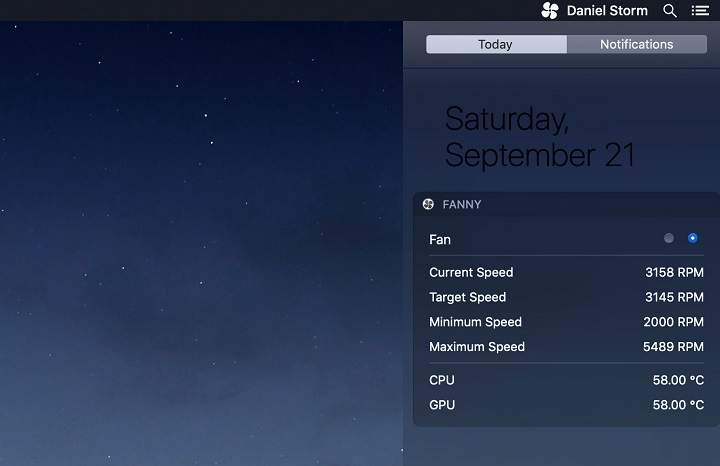CPU perkaitimas yra gana dažna problema, ypač kai kalbama apie nešiojamus kompiuterius, kurie neturi geros ventiliacijos. Jei turime stacionarų kompiuterį ir mėgstame eksperimentuoti su įsijungimu, gali būti, kad be mašinos ribų peržengimo, galiausiai procesorių nusiunčiame į artimiausią šiukšlyną. Taip gali nutikti ir mums, jei bandysime maksimaliai išnaudoti savo mobiliojo telefono galimybes.
Kad mūsų prietaisas netaptų elektronine bulve, rekomenduojama stebėti procesoriaus temperatūrą su tam skirtu įrankiu, ir būtent tai pamatysime šios dienos įraše.
Geriausios programos procesoriaus temperatūrai stebėti
Čia apžvelgsime keletą geriausių stebėjimo programas CPU temperatūrą, kurią galime rasti tiek „Android“, tiek „Windows“, „Linux“ ir „MacOS“. Jei jūsų kompiuteris per lėtas, išsijungia be įspėjimo arba po kelių minučių naudojimo skleidžia pastebimą šilumą, galbūt norėsite įdiegti vieną iš šių programų.
Atidarykite aparatūros monitorių („Windows“)
Šią programą galima naudoti tiek Windows XP, tiek Windows 7/8/10 su 32 ir 64 bitų versijomis. Tai atvirojo kodo nemokama priemonė ir laikoma viena geriausių procesoriaus temperatūros matavimo priemonių. Jis taip pat gali stebėti ventiliatorių greitį, taip pat bet kurio kompiuterio įtampą, apkrovą ir laikrodžio greitį. Jis veikia tiek su Intel, tiek su AMD procesoriais.
Atsisiųskite „Open Hardware Monitor“ iš oficialios svetainės

CPU termometras („Windows“)
CPU termometras yra viena geriausių programų mūsų kompiuterio temperatūrai matuoti. Viena įdomiausių jo savybių yra ta leidžia matyti kiekvienos šerdies temperatūrą kurie sudaro procesorių. Ir ne tik tai, CPU termometras taip pat gali rodyti kiekvieno iš šių branduolių apkrovos lygį atskirai. Žinoma, jis taip pat nemokamas ir jį galima patogiai atsisiųsti iš savo svetainės.
Atsisiųskite CPU termometrą iš oficialios svetainės
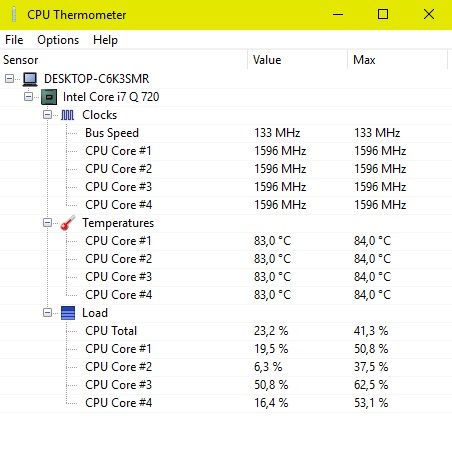
CPU monitorius („Android“)
Viena geriausių stebėjimo paslaugų, kurias galime rasti „Android“. Su CPU Monitor galime vizualizuoti savo telefono ar planšetinio kompiuterio procesoriaus dažnį ir temperatūrą. Visa tai realiu laiku ir su galimybe susikurti istoriją, kad būtų galima matyti duomenų raidą. Aplikacijoje taip pat yra skyrius, kuriame galime matyti informaciją apie įrenginio komponentus, tokius kaip SoC modelis, branduolių skaičius, pikselių tankis ekrane ir kt.

 Atsisiųskite QR kodo procesoriaus monitorių – temperatūra, naudojimas, našumas Kūrėjas: Sistemos monitoriaus įrankių laboratorija – CPU Ram Baterija Kaina: Nemokamas
Atsisiųskite QR kodo procesoriaus monitorių – temperatūra, naudojimas, našumas Kūrėjas: Sistemos monitoriaus įrankių laboratorija – CPU Ram Baterija Kaina: Nemokamas 
Psensorius (Linux)
Jei dirbame iš kompiuterio su Ubuntu ar bet kuria kita Linux sistema, vienas iš labiausiai rekomenduojamų įrankių yra Psensor grafinė sąsaja. Tai neįtikėtinas įrankis, leidžiantis valdyti ne tik procesoriaus, bet ir kitų techninės įrangos komponentų, tokių kaip kietasis diskas, temperatūrą.
Prieš diegdami „Psensor“, pirmiausia turime įdiegti ir sukonfigūruoti komandinės eilutės programą lm jutikliai. Taip pat, norint išmatuoti standžiojo disko temperatūrą, taip pat būtina įdiegti hddtemp. Norėdami įdiegti visus šiuos įrankius, tereikia atidaryti terminalo langą ir paleisti šias komandas:
sudo apt įdiegti lm-sensors hddtemp
Mes pradedame jutiklių aptikimą įrangoje:
sudo jutikliai-aptikti
Mes patikriname, ar jutikliai veikia tinkamai:
jutikliai
Galiausiai paleidžiame „Psensor“ diegimą:
sudo apt install psensor
Jei viskas klostėsi gerai, pamatysime, kaip darbalaukio juostoje pasirodys nauja piktograma. Jei diegimo komandos neveikia, mes taip pat galime ieškoti programos mūsų naudojamo Linux platinimo programinės įrangos saugykloje.
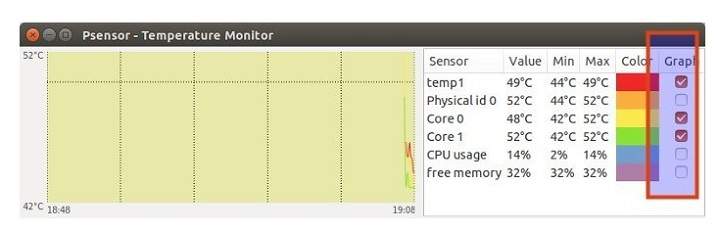
Fanny („MacOS“)
Jei turime Mac, paprasčiausias būdas patikrinti procesoriaus temperatūrą yra naudoti Fanny programą. Tai nemokama programa, kuri seka procesoriaus skleidžiamą šilumą, nors taip pat siūlo įvairios informacijos apie ventiliatorių. Įdiegtas jis veikia kaip pranešimų valdiklis, kurį galime rodyti darbalaukio meniu juostoje.
Atsisiųskite Fanny iš oficialios svetainės